
Cum de a asigura un document PDF Digital Semnătura digitală: Instrucțiuni. Cum să înțelegeți că documentul din format PDF este semnat de o semnătură electronică?
Articolul va spune cum să semneze documentul "PDF"
Mulți utilizatori sunt interesați de modul de asigurare a documentului " PDF.»Semnătură electronică digitală? Luați în considerare această întrebare în articolul nostru.
Pentru a semna documentul " PDF.»Semnătura electronică, vom avea nevoie de un program bine-cunoscut. Adobe Acrobat.» ( descarca aici). După instalarea programului, vom face față procesului de creare a unei semnături electronice digitale (EDS) în document " PDF.».
Apropo, în document " PDF."Puteți crea EDS vizibile și invizibile. Putem observa EDS în documente și o putem retrage pentru a imprima. În consecință, eds invizibil sunt ascunse de lectură. Vom face față primei opțiuni.
Cum se asigură o semnătură electronică de document "PDF"?
Alerga " Adobe Acrobat.", Du-te la element" Semnare"Și apoi - în" Lucrați cu certificate" Aici, selectați tipul de semnătură:
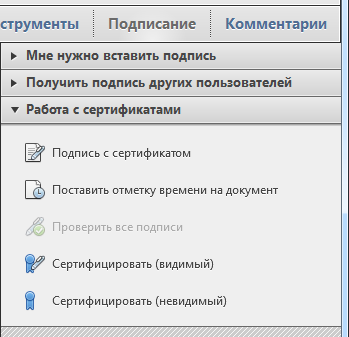
Apoi, dacă un parametru a fost atribuit în procesul de creare a unei semnături digitale electronice. Întrebați când semnați un document"Apoi fereastra corespunzătoare se va deschide cu propunerea de a alege metoda de creare a EDS. În această fereastră din lista derulantă, va trebui să selectați " Cryptopro PDF.", după cum arată în imagine:
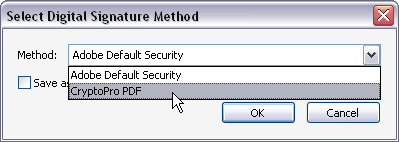
Dacă s-au atribuit setările implicite, programul în sine selectează automat elementul dorit. Apoi vom alege un loc în documentul în care este afișată semnătura noastră digitală electronică. După aceea va apărea fereastra " Selectați certificatul»Cu o listă a tuturor certificatelor instalate pe computer:
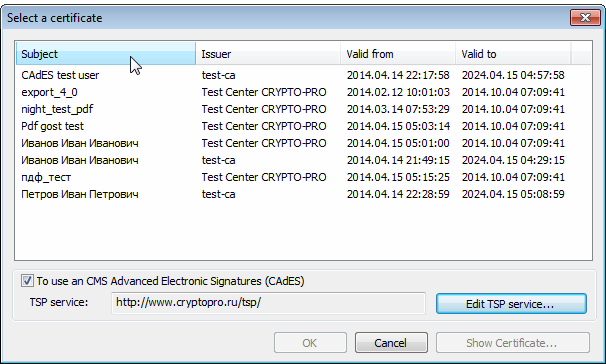
Selectați un certificat din lista propusă
Pentru a crea o semnătură digitală electronică îmbunătățită, trebuie să alegem " CADES Utilizator de testare."(Primul punct) și apoi faceți clic pe butonul albastru. Apoi, fereastra se va deschide, unde trebuie să introduceți adresa, așa cum este propus în captura de ecran și faceți clic pe " Adăuga»:
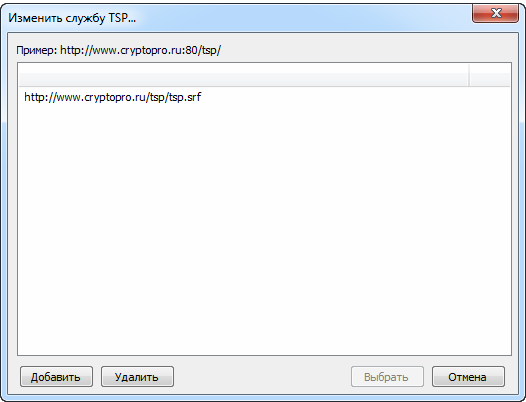
O fereastră se va deschide unde trebuie să introduceți adresa și faceți clic pe "Adăugați"
Acum se deschide fereastra Semnați un document»Cu o propunere de completare a informațiilor suplimentare. După aceea, faceți clic pe butonul " Semnătură»:
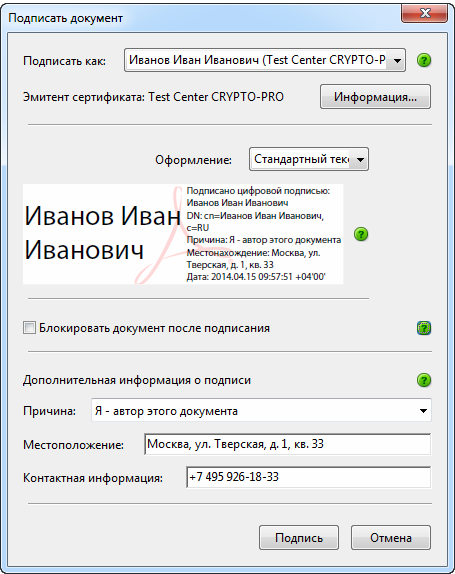
Fereastra "Sign Document" cu o propunere Completați informații suplimentare
Ca rezultat, se deschide ultima fereastră Salvează ca"Unde vom specifica documentul în care vrem să ne introducem semnătura electronică. Dacă doriți să vă asigurați că documentul " PDF.»Semnat cu semnătura digitală electronică, EDS va fi următorul tip:

Dacă doriți să vă asigurați că documentul PDF este semnat de semnătura electronică digitală, EDS va fi următorul tip
